影视后期经常会用到视频转场这个技能,给视频添加转场主要起的是一个衔接作用。为了让转场视频做的更为自然可靠,很多人会选择使用专业的软件来做视频转场。那么,如何做转场视频教程?做转场视频教程用什么软件好?通过本文,小编将为大家详细讲解。
如何做转场视频教程?可以考虑使用以下几款软件来做转场视频:
(1)万兴喵影:它的整个界面在简洁的同时做到了功能齐全,三个区域分工明确,下方是剪辑区,对视频的剪切分割添加都在这个区域;上方一分为二,左边是特效功能区,音乐、特效在这里应有尽有;右边是视频预览区,剪辑的效果将会直接呈现在这里;
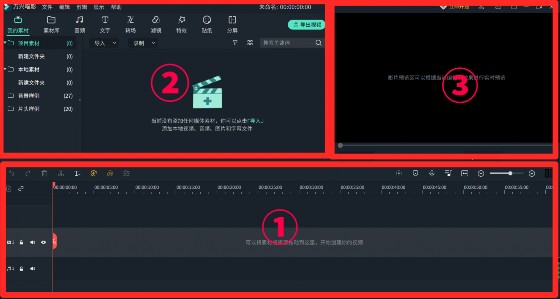
(2)可以选用Adobe Premiere Pro这款软件。Adobe Premiere Pro是一款专业的视频编辑软件,被广泛应用于商业电影和电视制作领域。该软件具有强大的视频编辑和转换功能,支持多种视频格式。同时,它还提供了多种编辑工具和特效,让你能够制作出高质量的视频教程。但是操作门槛也是非常得高;
(3)Camtasia:这是一款流行的视频编辑和屏幕录制软件。它能够捕捉电脑屏幕上的所有活动,包括音频和视频,并将其转换成高质量的视频。该软件还提供了多种编辑工具,如字幕、音乐、特效等,让你能够很容易地制作出高质量的视频教程;
(4)剪映:打开剪映APP,点击【开始创作】按钮,新建一个项目;导入两段视频素材和一段音频素材;移动时间轴到需要转场的位置,点击转场小白框,添加【转场】中的【泛白】效果,时长调整到0.8秒左右。
比较常见的视频转场有图片和文字两种,可以根据实际情况来选。如何做转场视频教程?如果要用万兴喵影软件做图片转场,会比较简单一些。所谓图片转场,其实是叠加效果,将转场特效叠加到图片上,我们一起来看看万兴喵影做图片转场的步骤:
Step1新建项目
打开万兴喵影软件,选择新建或者打开项目;
Step2导入视频
点击“导入”,将视频文件和图片文件导入进来。然后将导入的视频拖到下方“视频轨道”上,图片拖到其切割的位置之间;
Step3应用转场
接着选中图片,点击界面顶部“转场”,选择一个转场效果右键点击“应用”;
Step4图片覆盖
就可以看到下方轨道上有个小框,将其拖到图片覆盖;
Step5设置
然后就可以在右上角看到效果预览和转场时间等设置,根据需求设置即可。
现在很多人做转场视频会选择用万兴喵影,这款软件的知名度挺高的。如何做转场视频教程?有没有值得推荐的软件?万兴喵影是国产剪辑软件中不可错过的一个,很多人用它做出了专业级的视频。万兴喵影不仅提供丰富的视频剪辑功能,还有许多不同的特效,更有非常强大的资源库,操作也相对简单一些。








